A interaktív elemek létrehozása Unity programban nagy különbséget jelenthet az építészeti vizualizációk felhasználói élményében. Ebben a bemutatóban megmutatom, hogyan adhatunk egyszerűen egy gombot a Unity-hoz, amely lehetővé teszi bizonyos objektumok, például a tetők elrejtését a 3D-modelledben. Így átfogóbb képet adhatunk a felhasználóknak a terveidről. Mutassuk meg, hogyan csinálhatod ezt.
Legfontosabb megállapítások
- Gombokat adjunk hozzá a Unity-hoz UI-elemekkel.
- Használj Toggle-gombokat az objektumok elrejtése és megjelenítése közötti váltáshoz.
- Kösd össze a gombinterakciót objektumokkal a láthatóságuk vezérléséhez.
Lépésről lépésre útmutató
1. Előkészületek a Unity-projektben
Antes de começar a adicionar um gombot, győződj meg róla, hogy a 3D-modelled pontosan van elhelyezve a Unity-ben. Már létrehoztál egy szigetet, hozzáadtál textúrákat és importáltál egy házat. Most kezdheted.
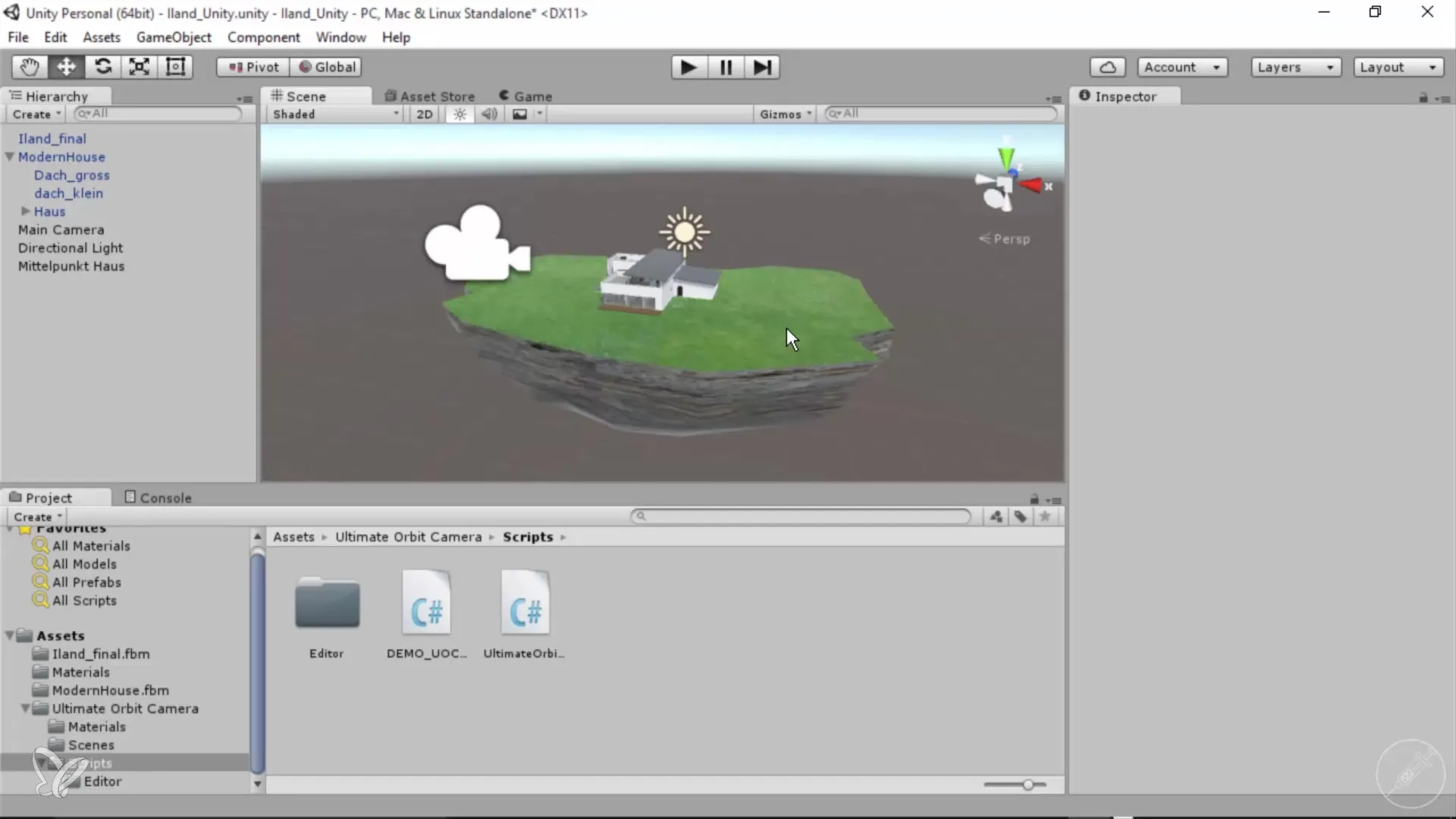
2. Gomb hozzáadása
Navigálj a „GameObject” menüpontra a felső menüsorban. Válaszd ki az „UI” bejegyzést, majd kattints a „Button” lehetőségre. Ez létrehoz egy gombot a jelenetben, amely egy vászon (Canvas) és egy eseményrendszer mellett jön létre.
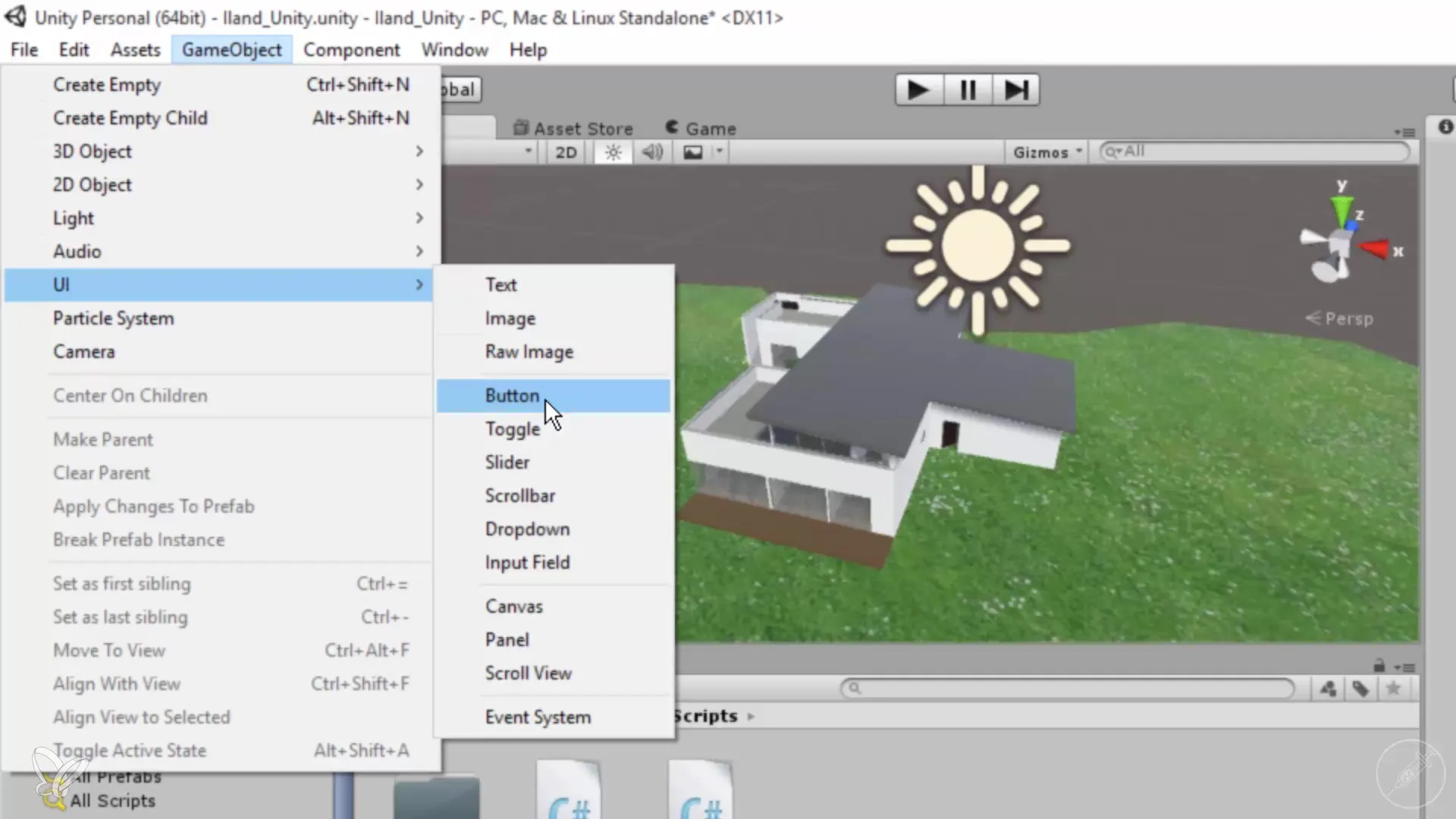
3. Vászon és gomb pozicionálása
Nézd meg a Hierarchy-kezelőt; most ott van egy vászon. Ez az a terület, ahol a UI-elemek láthatóak. Állítsd a gombod pozícióját az Inspectorban X, Y és Z értékekre „0”-ra, hogy pontosan a képernyő közepén jelenjen meg.
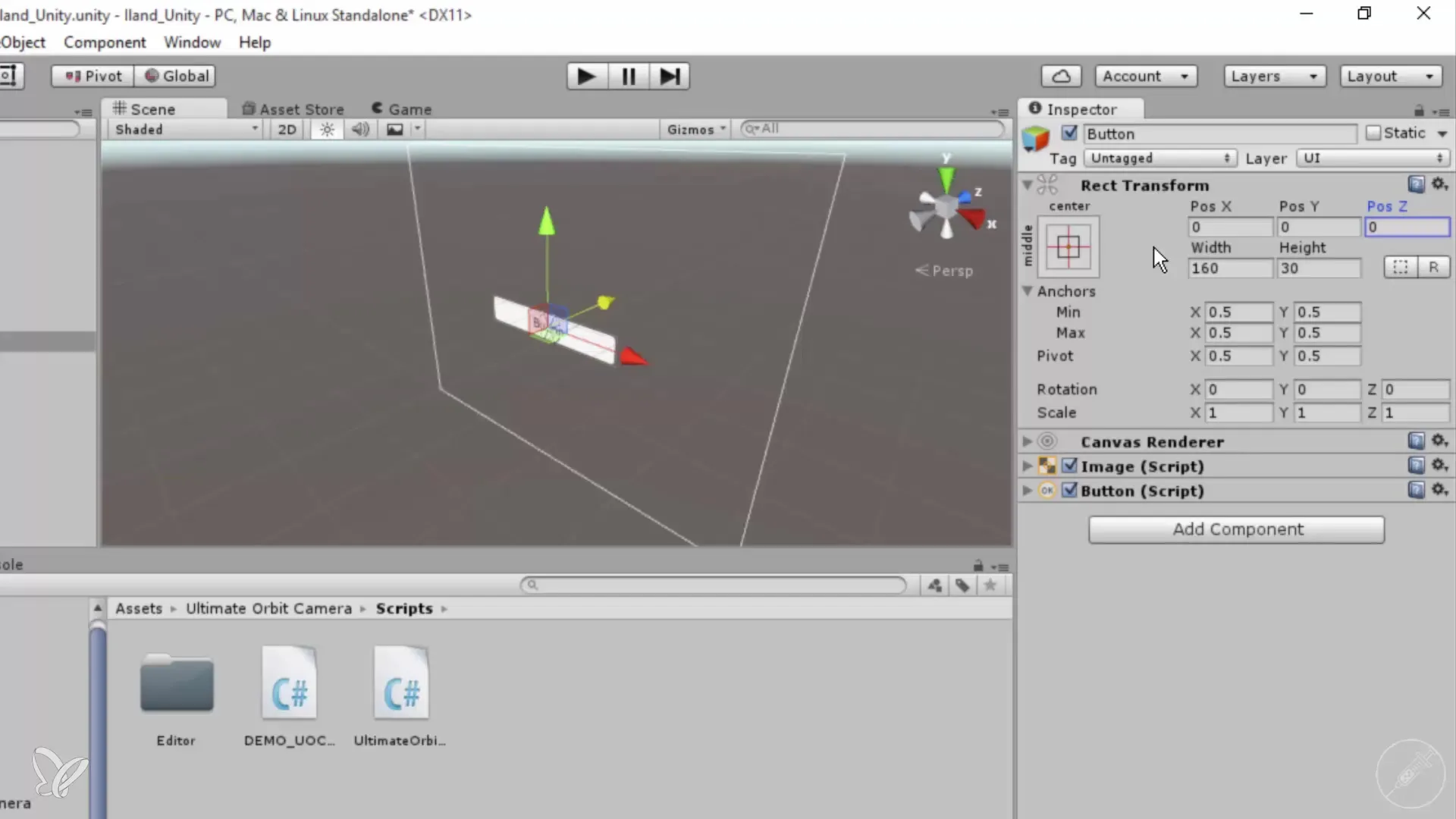
4. Gomb méretezése és mozgatása
A felhasználói élmény javítása érdekében méretezd át a gombot és helyezd el egy magasabb pozícióba a képernyőn. Így jobban láthatóvá válik és könnyebben elérhetővé válik.
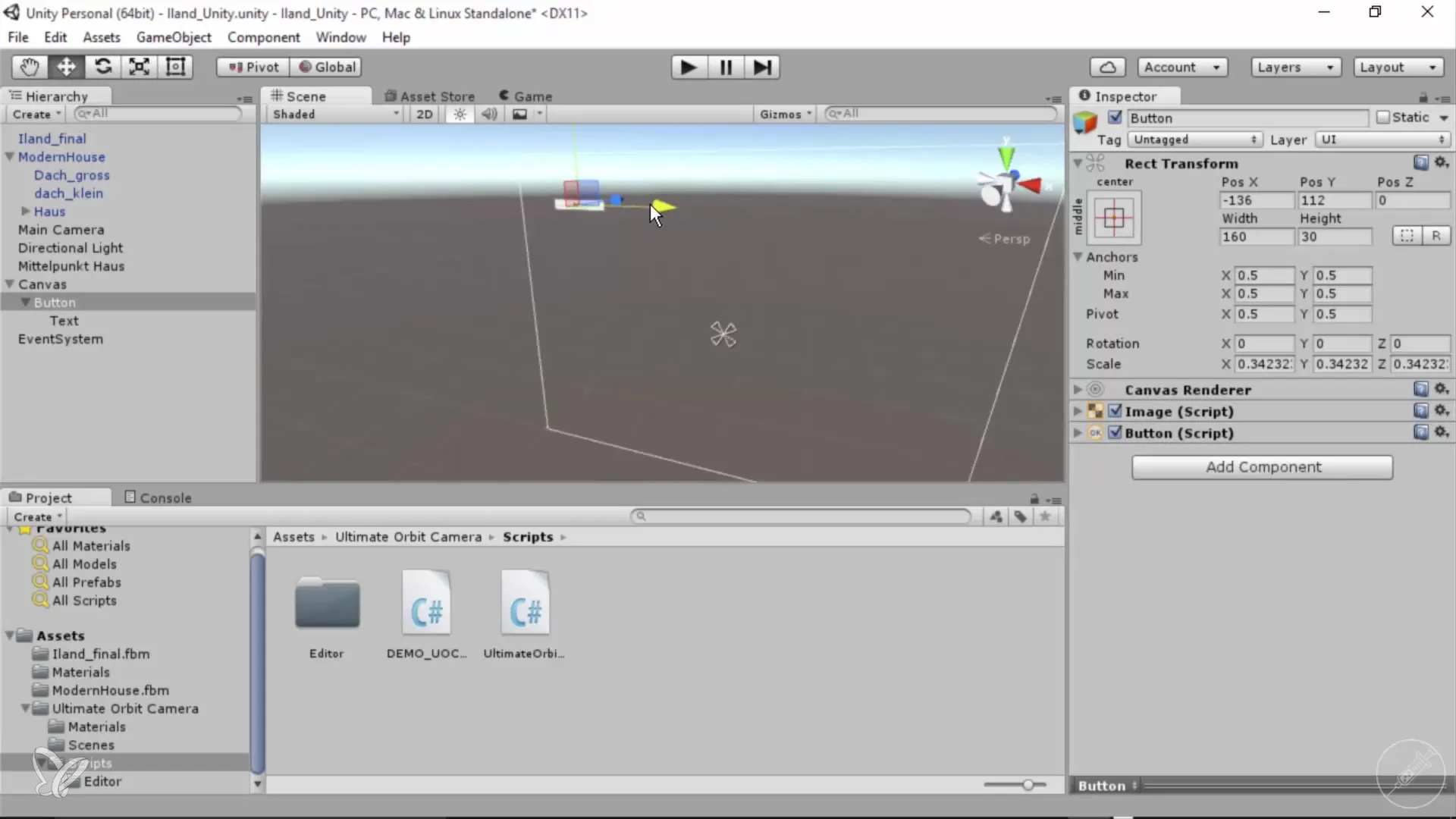
5. Toggle-gomb létrehozása az elrejtéshez
Annak érdekében, hogy a gomb ne csupán egyszeri műveletet hajtson végre, hanem váltson a megjelenítés és elrejtés között, szükséged lesz egy Toggle-gombra. Töröld az előző gombot, majd navigálj újra a „GameObject” pontra, menj az „UI”-ra, majd kattints a „Toggle”-ra.
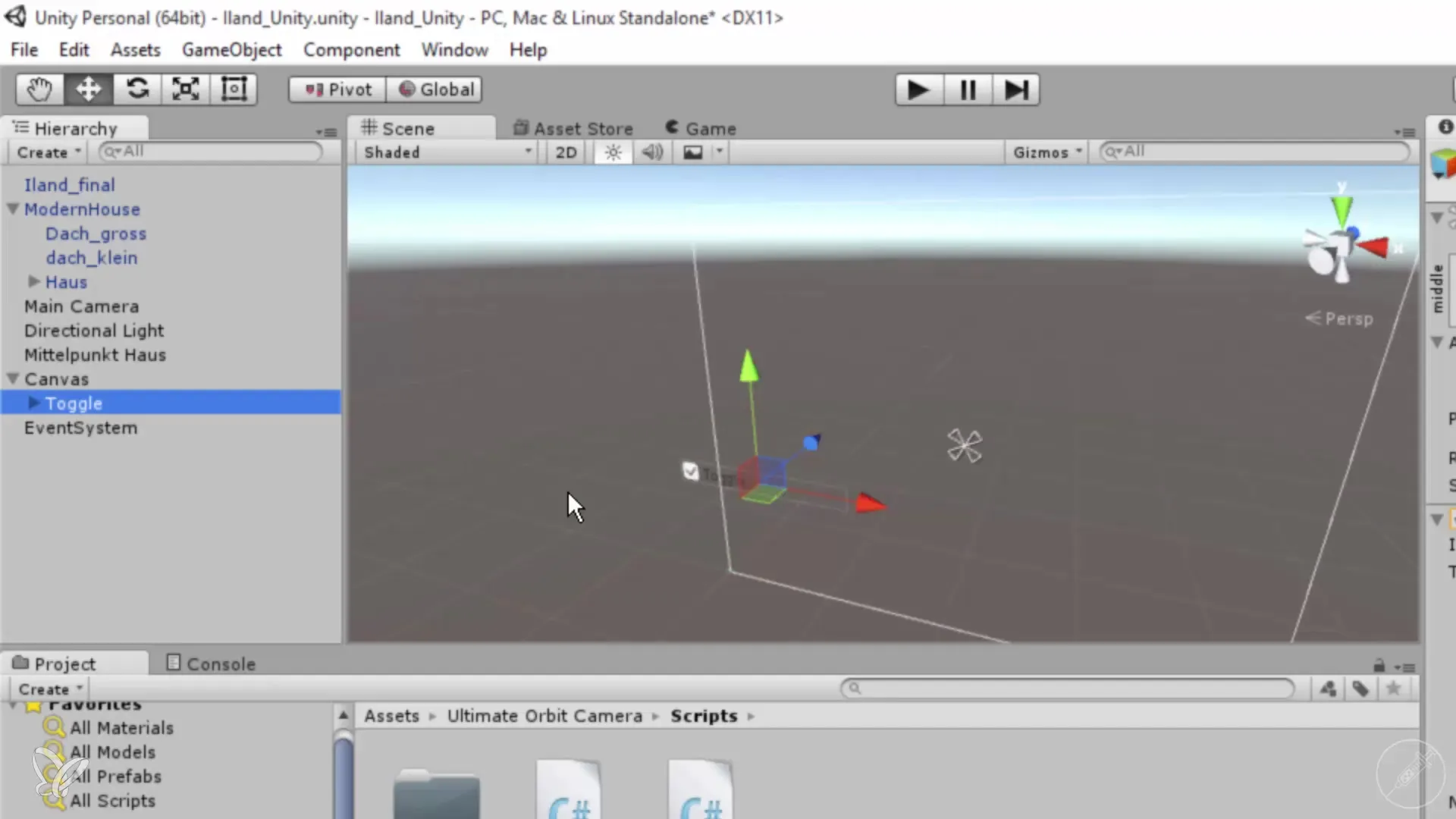
6. Toggle-gomb testreszabása
Az Inspectorban válaszd ki a Toggle-gombot, és állítsd a pozíciót is „0”-ra X, Y és Z esetén. Ez biztosítja, hogy a Toggle-gomb középen jelenjen meg.
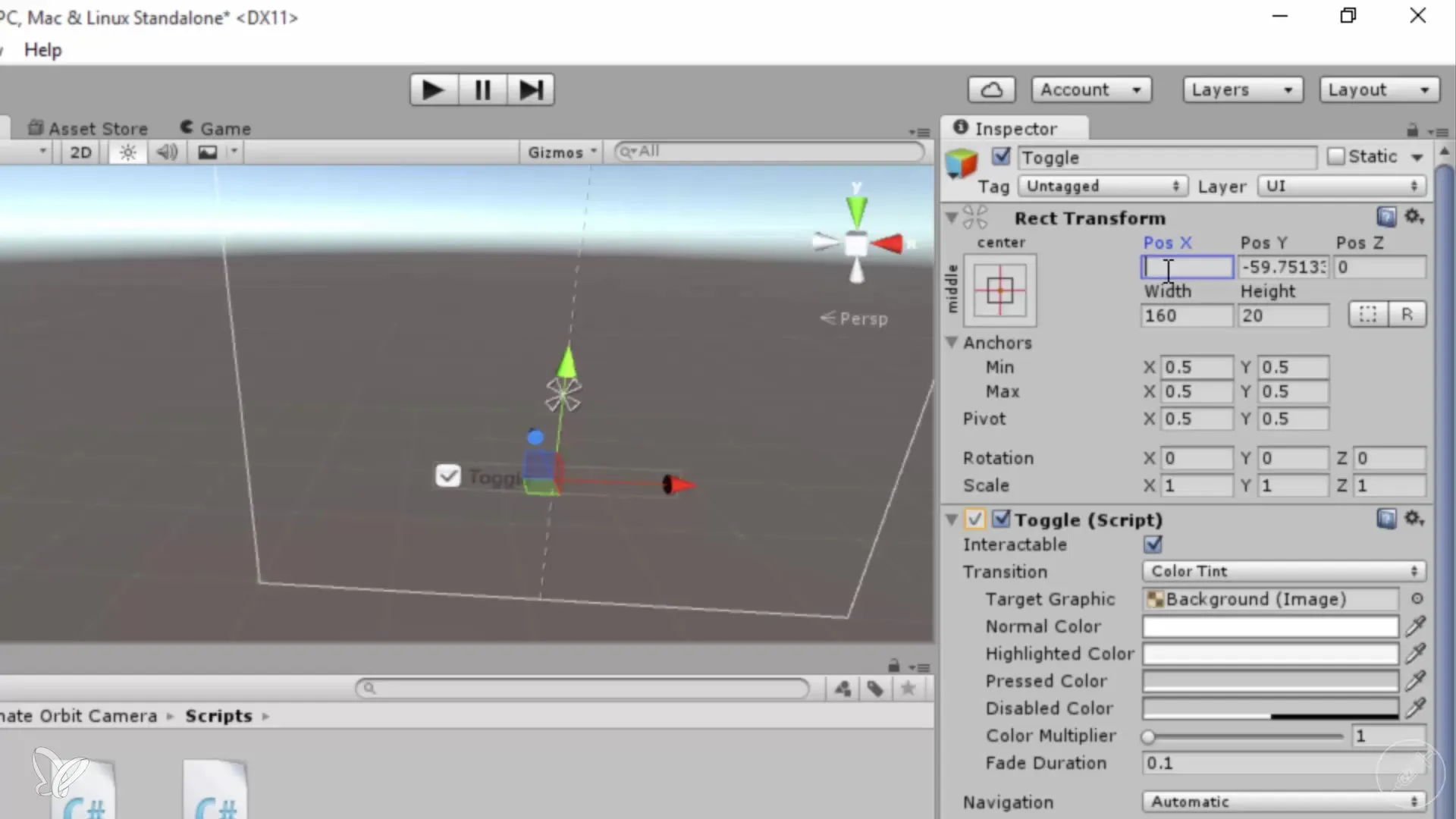
7. Szövegbevitel a Toggle-gombhoz
Az Inspectorban most megváltoztathatod a szöveget a Toggle-gombod számára. Kattints a „Label”-re, és írd be, hogy „Tető elrejtése”. Ez a szöveg segít a felhasználóknak megérteni, milyen műveletet hajt végre a gomb.
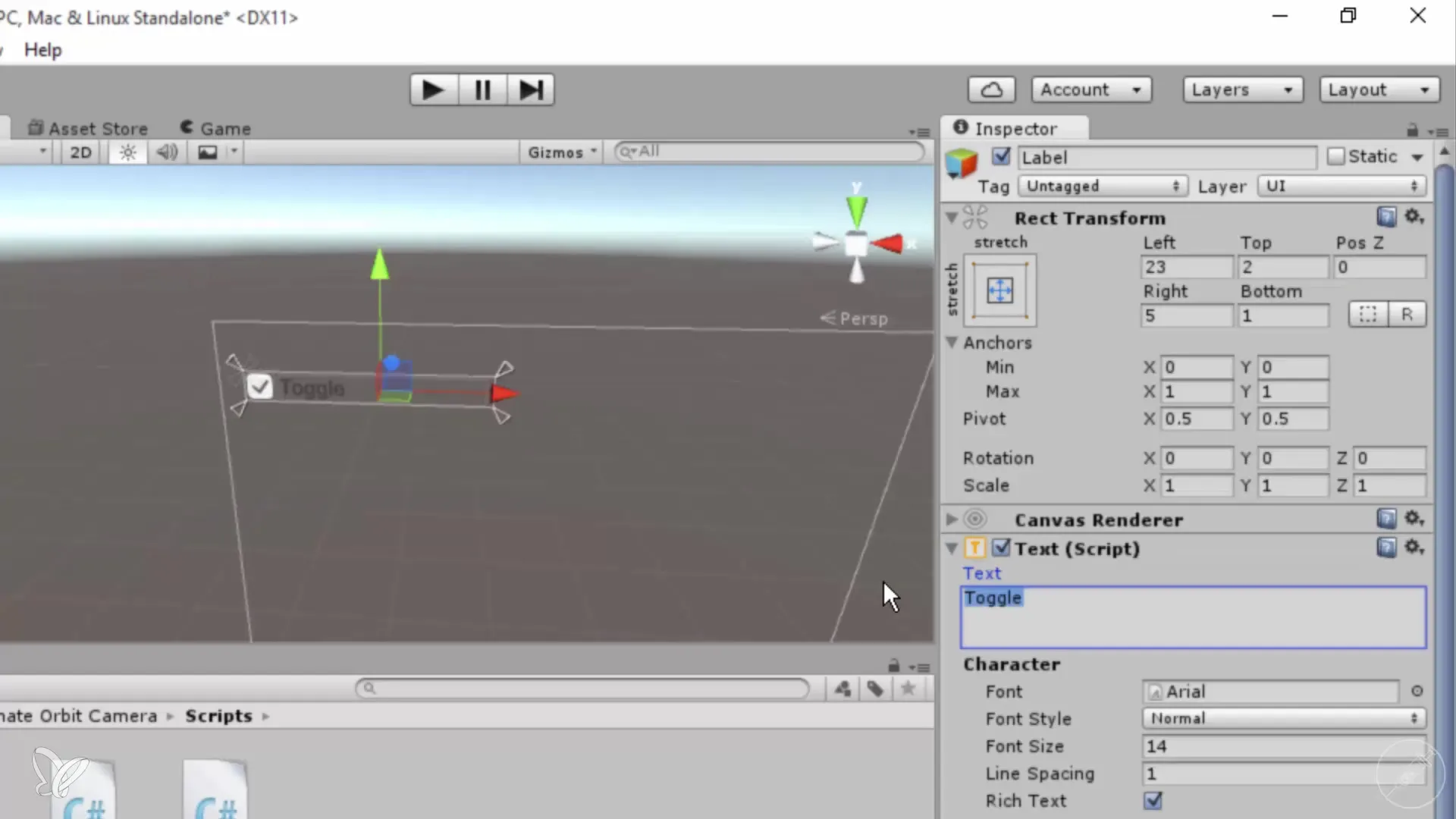
8. Toggle-gomb összekapcsolása az objektummal
Most kapcsolt fel a Toggle-gombot a tetőhöz, amelyet el szeretnél rejteni. Kattints az „On Value Changed” mezőre a Toggle-gomb Inspectorában, és nyomd meg a plusz jelet, hogy új funkciót hozz létre.
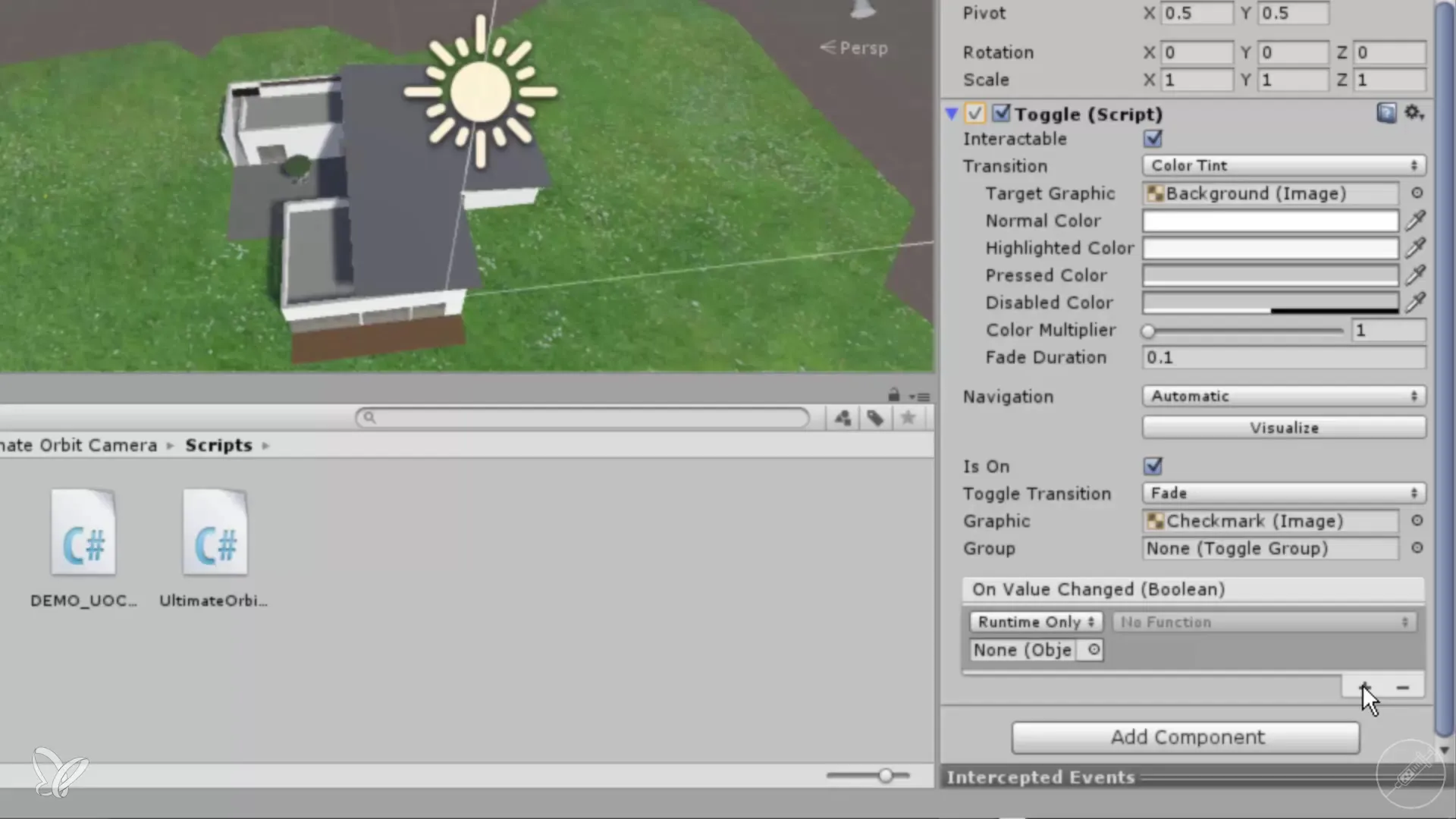
9. Az objektum kiválasztása a művelethez
Húzd a tető objektumot abba a területbe, amely most látható. Ezután válaszd ki a „SetActive” funkciót az Inspectorban, hogy megváltoztasd a tető állapotát (látható vagy láthatatlan).
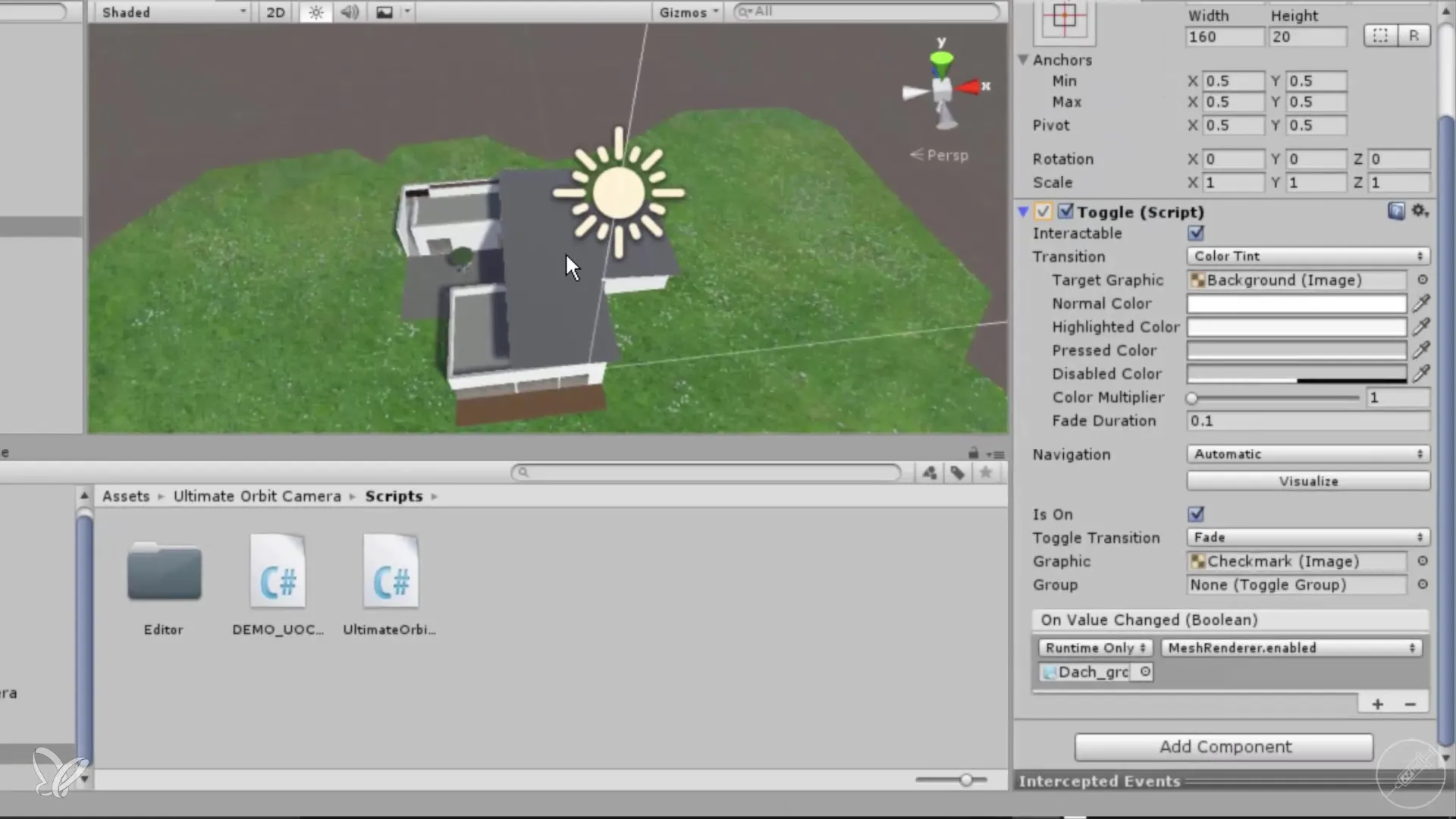
10. A funkció tesztelése
Indítsd el a jelenetet a Play módban, és teszteld a Toggle-gomb funkcióját. Ha most rákattintasz a jelölőnégyzetre, akkor a tetőnek el kell rejtődnie és meg kell jelennie.
Összegzés – 360°-os építészeti nézetek Unity-ben: Gombok és interaktivitás hozzáadása
Ebben az útmutatóban megtanultad, hogyan készíthetsz egy interaktív gombot a Unity-ben, amely lehetővé teszi az objektumok elrejtését vagy megjelenítését a 3D-modelledben. A Toggle-gombok használata javítja a felhasználói élményt és dinamikusabbá teszi az építészeti vizualizációidat dynamikusabb.
Gyakran ismételt kérdések
Hogyan adhatok hozzá gombot az Unity-jelenetemhez?Kattints a „GameObject” pontra, lépj az „UI”-ra, majd a „Button”-ra, hogy létrehozz egy gombot.
Személyre szabhatom a gombot?Igen, az Inspectorban beállíthatod a pozíciót, méretet és szöveget.
Milyen különbség van egy gomb és egy Toggle-gomb között?Egy gomb egyszeri műveletet hajt végre, míg egy Toggle-gomb képes váltani két állapot között, mint például a megjelenítés és elrejtés.
Elérhetem a funkciót programozás nélkül?Igen, közvetlenül az Inspectorban összekötheted a UI-elemek tulajdonságait.
Működik ez az útmutató más Unity-verziókban is?Igen, az alapvető UI-funkciók a legtöbb Unity-verzióban hasonlóak.


